在excel2010中,想要分不同的區域來設置不同的密碼,應該怎麼設置?下麵隨學習啦小編一起來看看Excel2010分區密碼怎麼設置?
Excel2010設置分區密碼的方法:
第一步:首先打開Excel,輸入數據。

第二步:點擊主菜單上的審閱,點擊允許用戶編輯區域。
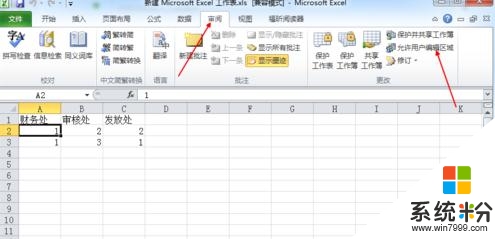
第三步:點擊新建區域,選中所選區域,並設置密碼123(密碼自己隨便設置,但一定要記住)。然後再輸入一次密碼,那麼第一個區域密碼就設置好了
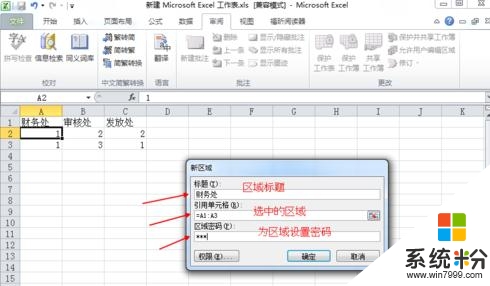
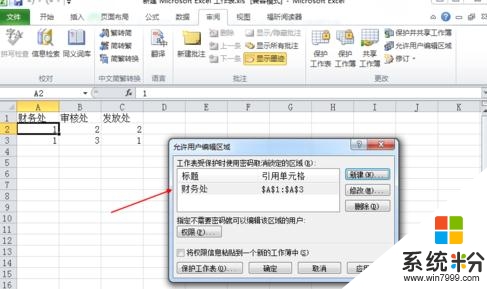
第四步:如法炮製,新建第二個區域密碼1234.同樣可以設置第三個第四個密碼。隨你的要求而定。
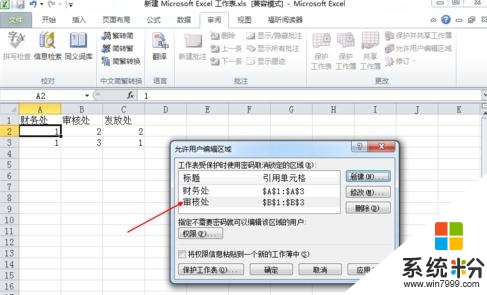
第五步:點擊保護工作表,設置工作表密碼,這個密碼一定要設置,不然前麵的設置都是無效的。
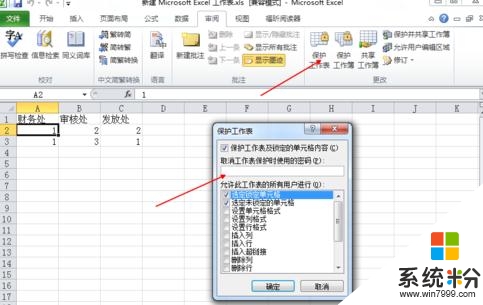
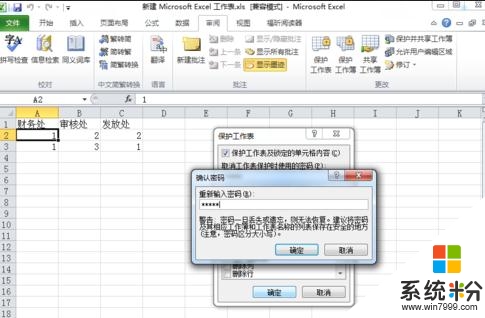
第六步:最後,我們可以看到,設置可編輯的區域,隻要輸入密碼就可以編輯,不可編輯的區域,必須取消工作表保護。好了,全部過程已經說完了,大家自己摸索一下,應該很快就會了。
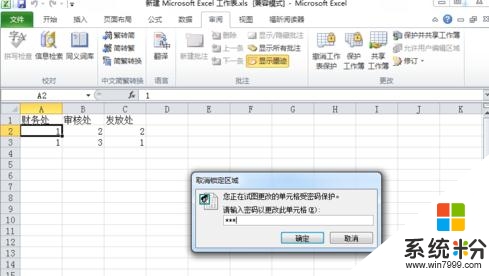
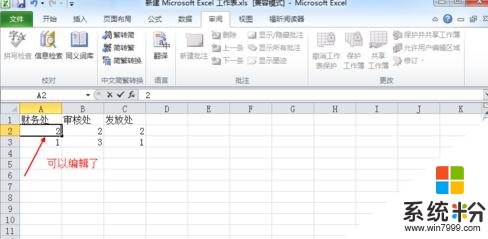
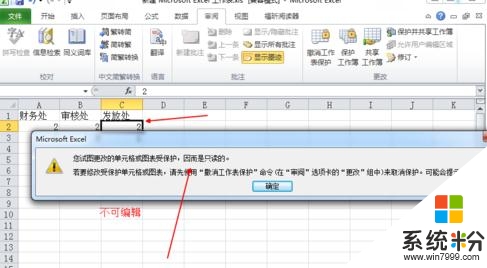
上述就是【Excel2010分區密碼怎麼設置】的全部步驟了,還有其他的電腦操作的疑問,或者是新的電腦係統下載後使用的故障需要修複,都歡迎上係統粉查看解決的方法。
win10相關教程